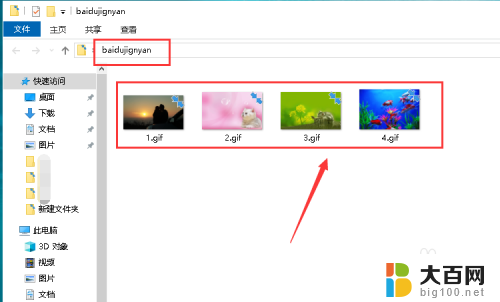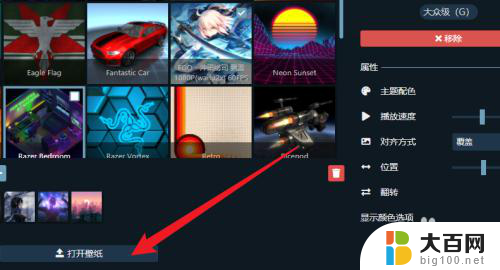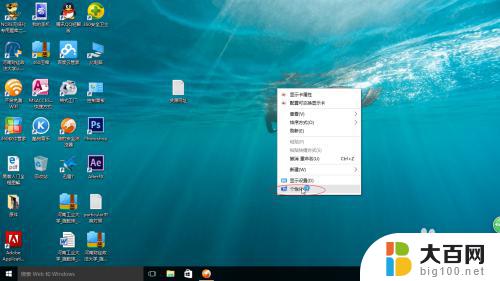windows怎么用动态壁纸 win10 动态壁纸桌面设置教程
windows怎么用动态壁纸,想要为Windows 10的桌面增添一丝活力和美感吗?动态壁纸就是你的理想选择,Windows 10提供了简便易行的方法来设置动态壁纸,让你的桌面焕发出别样的魅力。无论是流动的水波、迷人的风景,还是动态的天气变化,都可以通过动态壁纸为我们的桌面注入生机。在本文中我们将为你详细介绍如何在Windows 10中设置动态壁纸,让你的桌面成为一个令人赏心悦目的视觉盛宴。跟随着我们的步骤,你将在短短几分钟内完成动态壁纸的设置,让你的桌面焕然一新。
步骤如下:
1.新建一个文件夹,里面放上GIF动画壁纸,如下图所示

2.右键单击桌面空白,选中个性化,如下图所示
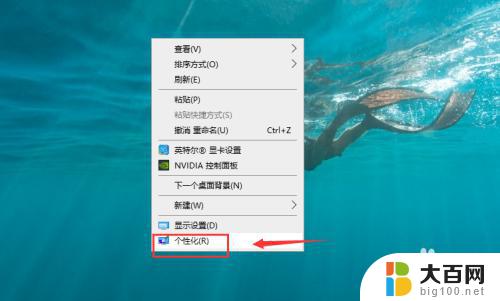
3.个性化界面点击背景下拉,如下图所示
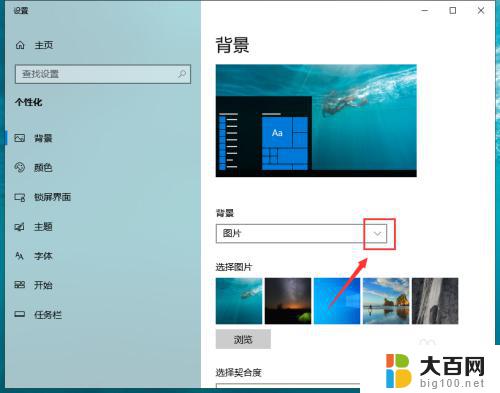
4.背景选中幻灯片,如下图所示
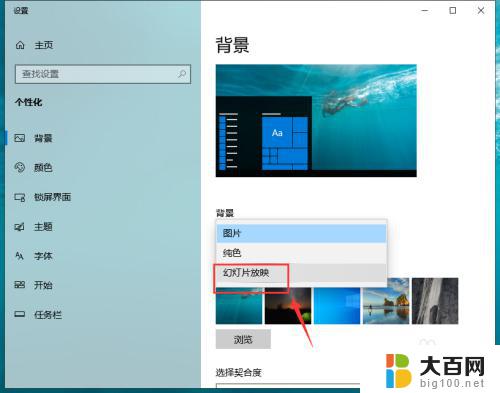
5.幻灯片后面点击浏览,如下图所示
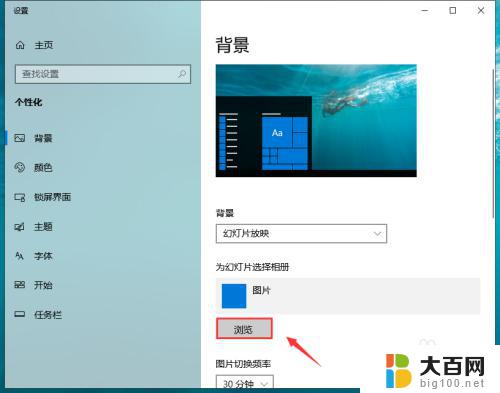
6.定位到第一步保存壁纸的文件夹,如下图所示
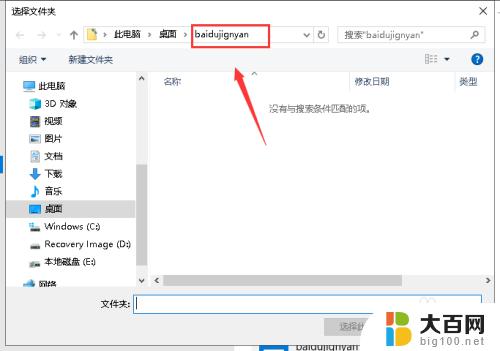
7.设置变换时间间隔以及播放顺序,如下图所示
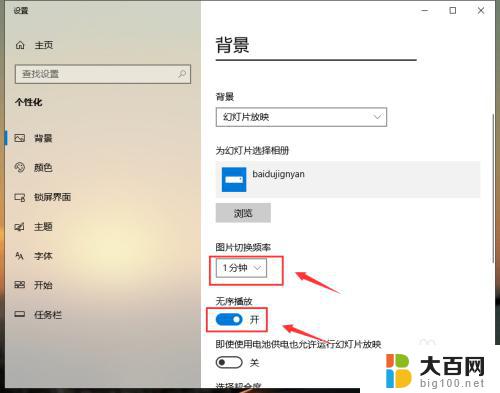
8.返回桌面,壁纸就会自动切换变成动态模式,如下图所示
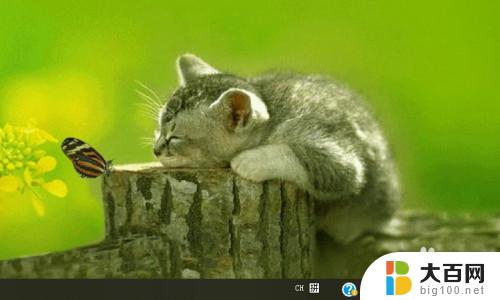
9.总结:
1、新建文件夹保存动态壁纸
2、右键单击桌面空白处,选中个性化
3、个性化界面背景选中幻灯片
4、幻灯片壁纸定位到你保存动态壁纸的文件夹
5、设置变换间隔和播放顺序
6、返回桌面,动态变换壁纸设置成功!
以上是关于如何使用动态壁纸的全部内容,如果您还有不清楚的地方,可以按照我提供的方法进行操作,希望这篇文章能对您有所帮助。